我们经常会在电脑中观看视频或听歌,但是如果遇到声音太小的话听着就感觉很不舒服了,有小伙伴却发现将电脑声音开到最大了之后,发现声音居然还是很小,这是到底怎么回事呢,针对win11电脑音量小怎么解决这个疑问,接下来小编给大家分享一下详细的解决方法供大家参考。
工具/原料:
系统版本:win11系统
品牌型号:荣耀magicbookbook13
方法/步骤:
进入扬声器设置卡内调整win11电脑音量:
win11回收站图标消失如何解決
因为现在很多人都会进行电脑系统的重装,有些人在win10系统重装了以后,会出现回收站图标消失的情况,对于win11回收站图标消失的情况如何解决,下面小编将会提供具体写详细的步骤。
1、鼠标右键点击任务栏右下方的声音图标,在打开的菜单项界面中,选择声音设置;

2、设置窗口界面,左边边栏点击系统,右边点击最下边的更多声音设置;
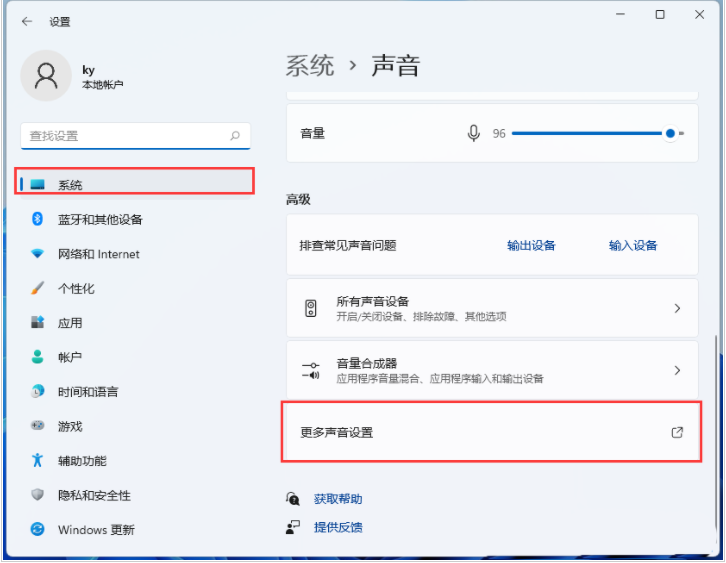
3、声音窗口界面,接着找到当前的播放设备并双击,比如小编我这里的扬声器;

4、扬声器 属性窗口界面,即可对扬声器进行设置,这里我们切换到增强功能选项卡;

5、增强功能选项卡界面下,选择需要为当前扬声器配置应用的增强功能,点击应用确定保存就可以啦;

总结:
以上就是win11电脑音量小怎么解决的方法啦,希望可以帮助到大家。
以上就是电脑技术教程《win11电脑音量小怎么解决的方法》的全部内容,由下载火资源网整理发布,关注我们每日分享Win12、win11、win10、win7、Win XP等系统使用技巧!win11系统制作u盘的方法
因为现在很多人都在使用V11系统,大家都会通过使用V11系统来制作和启动U盘,但是有些人依然不了解win11系统制作U盘的方法,下面小编将会为大家详细的提供制作U盘和启动U盘的方法和操作。


